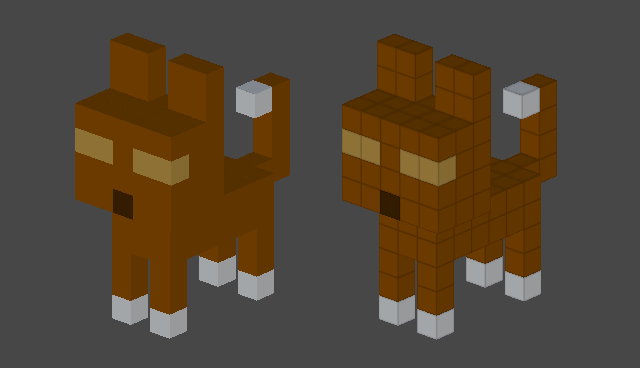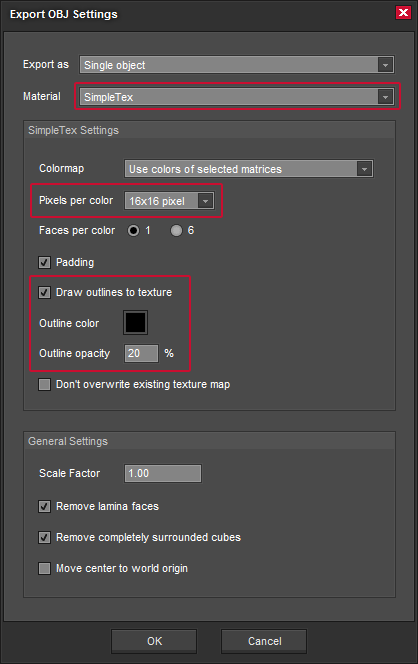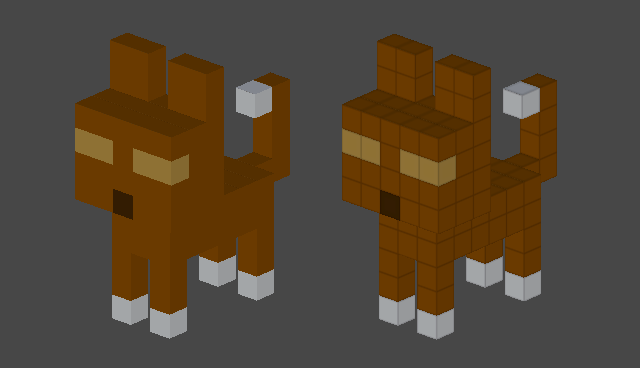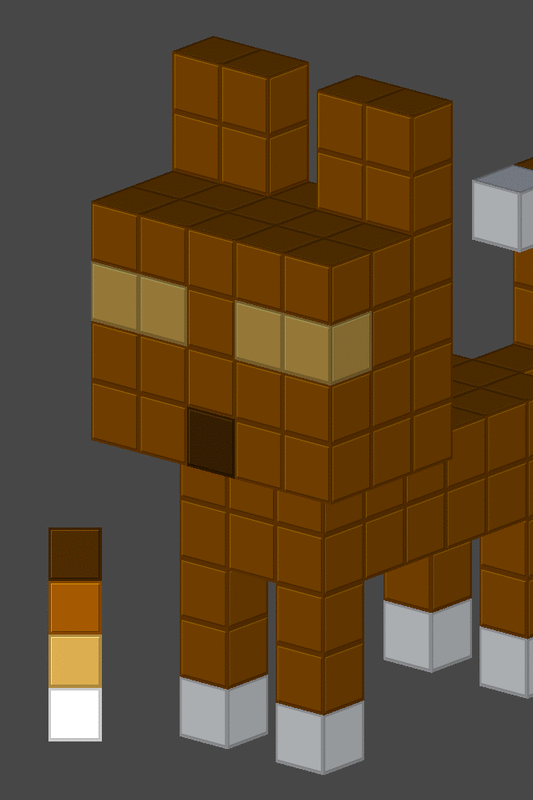Ceci est ma traduction du tutoriel de TIM WESOLY auteur de Qubicle Constructor
How to use Qubicle to get the 3D Dot Game Heroes look
How to use Qubicle to get the 3D Dot Game Heroes look
Comment donner un look 3D Heroes à vos images
Image par TimWesoly, développeur deQubicle Constructor
De quoi avez-vous besoin: Constructor Qubicle v1.0.13.0 + Edition Master ou Education
Dans ce bref didacticiel, vous apprendrez comment utiliser l'Exporteur OBJ pour donner un look "3D Heroes" à vos images.
De quoi avez-vous besoin: Constructor Qubicle v1.0.13.0 + Edition Master ou Education
Dans ce bref didacticiel, vous apprendrez comment utiliser l'Exporteur OBJ pour donner un look "3D Heroes" à vos images.
Réglage de l'Exportateur OBJ
Tout ce qu'il faut pour ce tutoriel est un modèle assez petit avec quelques cubes. Vous en avez-un? Alors vous êtes prêt. Cliquez simplement sur le raccourci "Exporter comme *. OBJ" (ou Menu Fichier Export / Save as OBJ Wavefront) et sélectionnez OBJ comme type de fichier). Après avoir entré le nom du fichier un menu des réglages s'ouvre. Modifiez les paramètres comme suit:
En utilisant le type de matériau "SimpleTex" toutes les couleurs utilisées dans le modèle que vous voulez exporter donneront à chaque carré une couleur correspondante à la texture qui est exportée. En activant Dessinez les Contours de la texture (Draw Outline to Texture) ces carrés sont décrits avec la couleur du contour donnée et l'opacité de surface. Plus la valeur que vous choisissez est petite plus les carrés dans la textures seront petits et donc les grandes lignes dans la textures seront épaisses sur le modèle rendu. Mais bien sûr une tailles carrés plus petites se traduira par des contours flou. J'ai donc constaté qu'une taille de pixels 16 × 16 est un compromis équitable.
Le modèle résultant ressemblera l'animal sur la droite:
Le modèle résultant ressemblera l'animal sur la droite:
Ajout de plus de détails
Le flux de travail décrit jusqu'ici est un moyen rapide, facile et grossier. Mais être rapide ne signifie pas toujours être précis. Donc, si vous voulez vraiment de bons résutlats délimités, je recommande de choisir une couleur de grande dimension, au moins 64 × 64 et de modifier manuellement la texture en postproduction. Pour ce faire, ouvrez la texture (nommés *. png) dans un éditeur d'image épaissir les contours et dessinez alors quelques biseaux agréable (si vous regardez de plus près les images de 3DDotGame Heroes, vous remarquerez un léger effet de biseau). Vous pouvez dessiner tout ce que vous aimez dans les textures, expérimentez. Et si vous voulez ajouter une texture différente aux six faces de vos cubes, modififiez "Face per Color" de 1 à 6
L'objet de modification et de la texture pourrait ressembler à ceci:
L'objet de modification et de la texture pourrait ressembler à ceci:
Un dernier conseil
Si vous avez mis à jour manuellement votre texture, vous devriez cocher "Don't overwrite the existing texture" (Ne pas écraser la texture existante) dans les paramètres OBJ si vous voulez exporter votre nouveau Modèle avec le même nom. Sinon, votre travail sera écrasé.
copyright © 2011 Tim Wesoly By Pilou